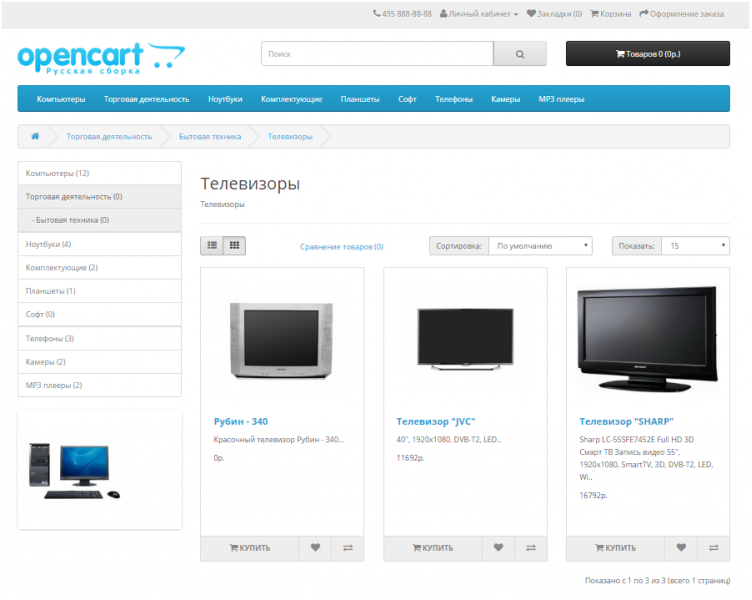Содержание
Инструкция по добавлению товара на opencart версия 1.5*
Создание продукта в Вашем интернет-магазине OpenCart
Для создания продукта необходимо выполнить вход в административную часть Вашего магазина.
Войдя в систему Вы находитесь на странице «Главная», где представлен обзор покупок, статистика и последние 10 заказов.
Чтобы перейти к созданию продукта, выбираем в горизонтальном меню пункт «Каталог», из выпадающего списка выбираем пункт «Товары» и нажимаем на него:
На странице «Товары» Вы увидите существующие товары и основные сведения о них, такие как : «Изображения», «Название товара» и т. д.
Нам нужно создать новый товар, следовательно нажимаем на кнопку «Добавить»
На странице создания товара Вы увидите вкладки, расположенные под горизонтальным меню.
В данной инструкции мы будем подробно рассматривать каждую вкладку.
«Общие»
Во вкладке «Общие» заполняем поля:
Название товара(поле отмечено как обязательное) — здесь пишем название товара, например: Nikon D300.
Мета-тег «Описание»— Описания мета-тегов используются поисковыми системами для описания содержимого вашего веб-сайта.
Мета-тег «Ключевые слова»— описания мета-тегов используются поисковыми системами для описания содержимого вашего веб-сайта.
Описание— описание продукта на странице продукта. При этом используется FCKEditor поэтому Вы можете добавить HTML, изображения и флэш-контент.
Теги товара— слова, которые клиенты могут использовать, чтобы описать или найти нужный продукт в вашем магазине.
«Данные»
Модель(поле отмечено как обязательное) — уникальный номер продукта.
Артикул(SKU, код производителя) — указывается артикул (если есть).
Цена— здесь нужно указать стоимость Вашего продукта.
Налог(если нужно) — налог взимаемый со стоимости. Настроить его можно так : НАСТРОЙКИ → Локализация → Налоговые классы.
Количество— укажите сколько этого товара у Вас в наличии, количество будет уменьшаться после каждой покупки.
Минимальное количество( если нужно) — укажите минимум для данного продукта.
Вычитать со склада— данная опция будет автоматически вычитать купленные товары со склада (ДА), или не будет вычитать (НЕТ) (выбрать из выпадающего списка).
Отсутствие на складе— статус, показываемый, когда товара нет на складе (выбрать из выпадающего списка)
Необходима доставка— устанавливается, если продукт требует доставки, установите «НЕТ» если продукт можно скачать или клиент может забрать его сам.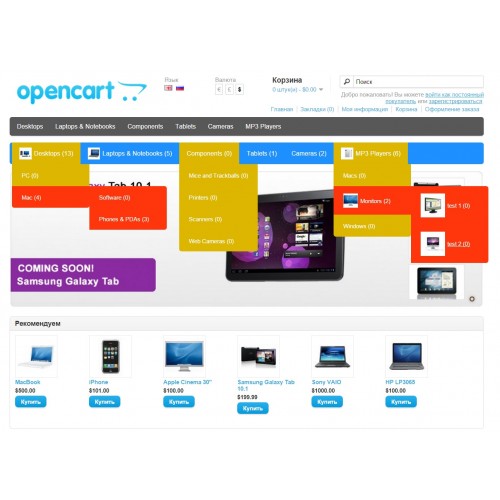
SEO URL— ключевое слово, используется для поисковой оптимизации. Это слово должно быть уникальным.
Изображение товара— выбор главного изображения продукта. Нажмите на фото для вызова диспетчера, а затем выберите фотографию с Вашего компьютера или с сервера. Или удалите уже существующее.
Дата поступления— указывается дата, когда поступил данный продукт.
Размеры(длина x ширина x высота) — указывается если нужно, позволяет задавать размеры упаковки.
Единица измерения длины— выбрать из выпадающего списка. Добавить или изменить: Настройки → Локализация → Единицы измерения длины.
Вес— задается вес продукта.
Единица измерения веса— выбрать из выпадающего списка. Добавить или изменить: Настройки → Локализация → Единицы измерения веса.
Статус— выбрать из выпадающего списка Включено/Отключено.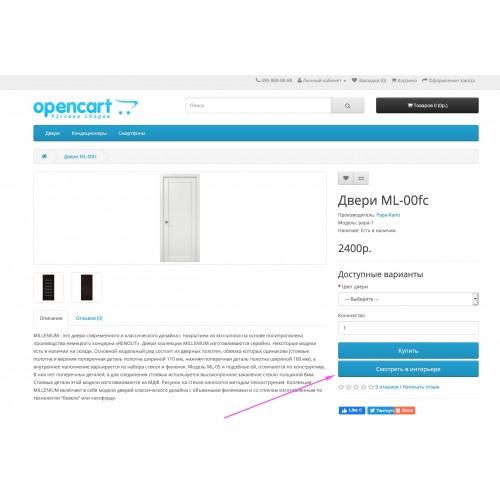 Чтобы включить или выключить продукт из вашего магазина.
Чтобы включить или выключить продукт из вашего магазина.
Порядок сортировки— порядок сортировки определяет в каком порядке выводятся продукты в категории этого продукта. Если оставить пустым, продукты будут выводиться в алфавитном порядке.
«Связи»
Производитель— выбрать из выпадающего списка. Если Вы указали производителя или торговые марки в каталоге → Производители, выберите из списка.
Категории— выбрать из списка. Если Вы указали имена категорий в каталоге → Категории,выберите нужную.
Показывать в категориях— выбрать из списка категории, в которых данный продукт будет отображаться.
Магазины— если Вы создали несколько магазинов в системе, выберите название магазина(ов), в котором будет отображаться данный продукт.
Загрузки— если Вы загрузили файл, который можно купить, например книгу или музыкальный файл (после оплаты скачать), выберите имя файла из списка.
Рекомендуемые— продукты, которые будут отображаться на странице текущего продукта как сопутствующие товары. Для добавления нужно начать печатать название продукта(рекомендуемого) в поле, затем выберите из выпадающего списка.
«Атрибут»
Данная функция помогает клиенту принять решение о покупке того или иного продукта из Вашего магазина, путем сравнивания 2х продуктов между собой по определеннымпараметрам.
Они должны быть предварительно созданы в Каталог → Группы атрибутов и Атрибуты.
Добавление атрибута к Вашему продукту :
1. Нажмите на кнопку «Добавить атрибут», затем начинайте вводить имя в поле атрибутов. В выпадающем меню появится список, выберите из него подходящий.
2. В текстовом поле введите все возможные варианты для этого продукта.
3. Повторите шаги 1 и 2 для каждого атрибута.
Когда Вы закончите, не забудьте нажать на кнопку в правом верхнем углу «Сохранить».
«Опции»
Опции создаются предварительно в Каталог → Опции.
Создание опции :
1. Название опции — вводите название
2. Тип — нужно выбрать из выпадающего списка.
3. Порядок сортировки — вводите, например 1 или 2 и т. д.
Ниже Вы увидите кнопку «Добавить значение опции», нажимаем ее.
Появляются поля (в зависимости от выбранного ранее Типа), их нужно заполнить.
Примечание : мы выбрали Тип → Список.
Для этого типа существуют следующие поля :
Значение опции
Изображение (нужно выбрать или загрузить изображение)
Порядок сортировки
После завершения создания опции, нажмите на кнопку «Сохранить»
Чтобы добавить опцию к Вашему продукту, во вкладке «Опции» начните вводить название и выберите из выпадающего списка.
«Скидка»
Вы можете предложить Вашим клиентам скидки, всем клиентам / клиентам из групп и т.д.
Создать группы: Продажи -> Покупатели -> Группы покупателей. Если установлена скидка для групп покупателей, она будет действовать, при условии, если клиент выполнил «Вход» или зарегистрировался в этой группе.
Количество — если хотите требовать минимальной покупки от клиента, чтобы получить скидку, введите минимальное количество.
Приоритет — если предлагается несколько скидок, цифра будет указывать какая из них выводится во-первых и т.д.
Цена — стоимость продукта.
Дата начала — установите, если хотите чтобы специальная цена появлялась в определенное время.
Дата окончания — установите, если хотите чтобы специальная цена исчезла в определенное время.
«Акции»
Цены изменяются на новые специальные цены. Так же как и в «Скидки» (всем клиентам/ только клиентам в клиентской группе/клиенты купившие минимальное количество определенного товара и т.п.).
Так же как и в «Скидки» (всем клиентам/ только клиентам в клиентской группе/клиенты купившие минимальное количество определенного товара и т.п.).
«Изображения»
В данном разделе добавляются дополнительные изображения к товару. Чтобы добавить изображения, нажмите на кнопку «Добавить изображения», после чего, появится менеджер изображений, с его помощью загружайте необходимые с сервера или своего компьютера. Для замены дополнительного изображения, нажмите на него и выберите нужное (с сервера или компьютера), чтобы удалить, нажмите на «Убрать изображение». Так же, можно установить порядок сортировки изображений (какое из них будет выводиться во-первых и т.д.)
«Бонусные баллы»
Ваши клиенты могут зарабатывать бонусные баллы, которые в последствии используют на свои покупки в будущем.
Баллы — введите сколько баллов получит клиент, купив данный товар.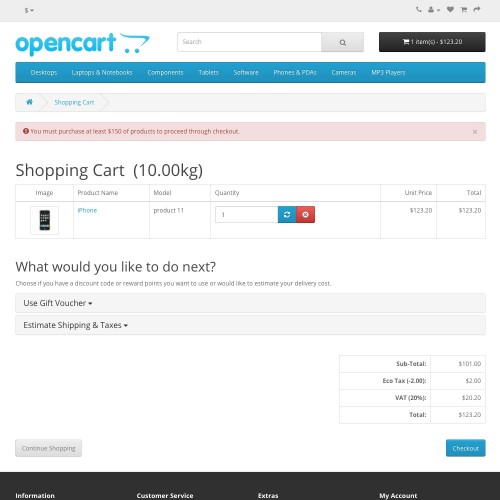
Группы покупателей — определите какое количество бонусных баллов получат участники групп покупателей.
«Дизайн»
Здесь можно изменить основной шаблон на дополнительные. Дизайн изменяется на следующих страницах : счета, партнеры, категории, заказы, контакты, по умолчанию, главная, информация, производители, продукты, карта сайта.
Чтобы изменить дизайн страниц, нажмите на «Изменить схему» и выберите из выпадающего списка.
По завершению всех действий, не забудьте нажать на кнопку «Сохранить» .
Модуль Сообщить о наличии Opencart 3.0
Модуль Opencart 3.0 для автоматических уведомлений о поступлении товара для подписавшихся клиентов. Когда товара нет в наличии — вместо кнопки «Купить» модуль добавляет свою кнопку «Сообщить о наличии». Каждый клиент сможет оставить заявку и как только количество товара на складе будет больше ноля — они все получат уведомления о том, что товар появился в наличии и его можно заказать.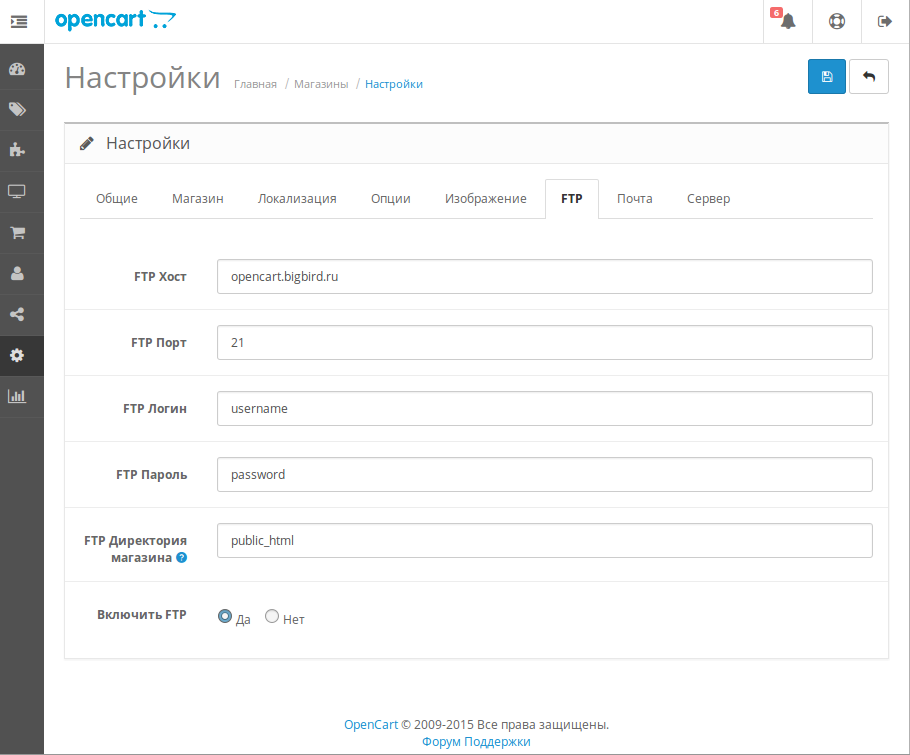
В админке можно настраивать шаблон письма уведомления, а также просматривать все полученные заявки.
Уведомить о поступлении товара Opencart 3.0
Инструкция по установке
1. Загрузить модуль в админке
2. Обновить модификации в админке
3. Обновить кеш шаблонов
4. Включить и настроить модуль «Сообщить о наличии»
Лог изменений:
26.03.2019 — решена проблема с заменой языковых переменных на стандартных страницах сайта.
02.10.2019 — совместимость с 3.0.3.2
03.10.2019 — добавлен вывод заявок в Панели управления
05.10.2019 — улучшена совместимость с шаблонами
09.10.2019 — серая кнопка + убрали значок корзины на кнопке; блоку товара не в наличии добавляется класс «not_available_product» — теперь такие товары можно стилизировать, например сделать изображения черно-белыми и т.п.
15.12.2019 — иконка «конверта» вместо иконки «корзины» на кнопке «Сообщить»; добавлено удаление заявок, если товар удаляется на сайте.
19.12.2019 — улучшена совместимость с шаблонами
06. 05.2020 — улучшена совместимость, решена проблема со ссылкой на товар в таблице заявок
05.2020 — улучшена совместимость, решена проблема со ссылкой на товар в таблице заявок
- Opencart 3.0.0.0
- Opencart 3.0.1.1
- Opencart 3.0.1.2
- Opencart 3.0.2.0 или ocStore 3.0.2.0
- Opencart 3.1.0.0
- Opencart 3.0.3.1
- Opencart 3.0.3.2
- Opencart 3.0.3.3
- Opencart 3.0.3.6
- Opencart 3.0.3.7 и OcStore 3.0.3.7
1. «Директория не доступна для записи!» или «Папка не разрешена для записи!»»
Решение проблемы:
Скачайте и установите дополнение Localcopy OCMOD
После установки этого дополнения нужно перейти в раздел Модификаторы и нажать кнопку «Обновить модификаторы». После этого можно устанавливать другие модули.
2. Модуль установился и работает в админке, но на сайте ничего не отображается
Возможно несколько проблем и вариантов их решения:
1. Не сброшен кеш шаблона — нужно обновить кеш [скриншот]
Не сброшен кеш шаблона — нужно обновить кеш [скриншот]
2. Вы раньше редактировали файлы шаблона через админку в разделе «Редактор темы», тогда этот файл сохранился в базе данных и на него уже не влияют ocmod-модификаторы, это проблема Opencart 3. Вам нужно установить фикс [скачать] и обновить модификации в админке.
3. Ваш шаблон устроен на TPL-файлах (*.tpl), в то время, когда в Opencart 3 шаблоны должны быть в формате TWIG (*.twig). Проблема в том, что ocmod-модификаторы не влияют на TPL-файлы — все изменения нужно вносить в эти файлы вручную.
3. Ошибка 500 Internal Server Error
Нужно включить вывод всех ошибок php на экране — для этого в файле .htaccess в конце нужно добавить строки:
php_value display_errors 1
php_value display_startup_errors 1
php_value error_reporting E_ALL
Теперь вместо ошибки 500 должен отображаться код ошибки, который укажет на проблему.
4. Не работает модуль на Opencart 3.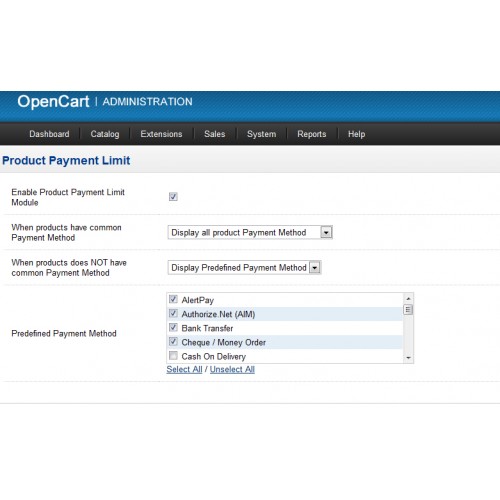 0.3.6
0.3.6
В официальных сборках Opencart 3.0.3.5 — 3.0.3.6 есть баг — там модификаторы не работают с twig-файлами из-за ошибки в стандартном модификаторе /system/modification.xml — вторая операция из этого модификатора не срабатывает.
Проблема есть на оф. гитхабе и предложено решение https://github.com/opencart/opencart/blob/3.0.x.x_Maintenance/upload/system/modification.xml
Мы сделали фикс-модификатор по этим рекомендациям, он заменит файл /system/modification.xml на правильный.
Решение проблемы:
1. Сделайте резервную копию вашего файла /system/modification.xml
2. Скачайте фикс-модификатор по ссылке и установите его у себя в админке
3. Обновите кэш модификаторов
4. Обновите кэш twig-шаблонов
Включите javascript, чтобы увидеть комментарии
Расширение управления запасами для opencart | 4 в 1
О
Полноценный менеджер запасов — это набор расширений, обеспечивающих полный контроль над управлением запасами.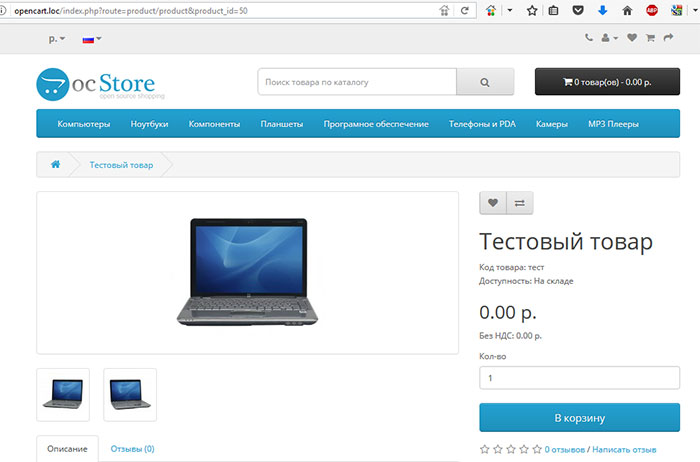
Он имеет расширения на стороне администратора (Backend) и на стороне клиента (Front-end), чтобы помочь вам получить лучший контроль.
С полным складским менеджером ваше время работы со складом сократится.
Он построен с 4 расширениями от opencart.
Технические характеристики
Версия расширения: 6.1
Поддержка версий Opencart: Все версии 2.x
Последнее обновление
— Модуль теперь совместим с версией 2.3.
— Улучшен поиск статуса на складе, теперь он отображается на изображении продукта.
Попробуйте демо
Имя пользователя: демо
Пароль: demo
Полное управление запасами Admin
Store Front Stock Features
Features
Он создан из 4 различных расширений opencart:
1) Контроллер отображения запасов: Управление отображением
2) Быстрый редактор запасов для продуктов и опций
3) Статус на складе: 3 набора функций
4) Справочные инструменты
1) Контроллер отображения запасов: управление отображением
Это расширение содержит 3 основные функции следующим образом:
a) Добавление в корзину отключено, когда количество товара равно нулю и зависит от состояния запасов.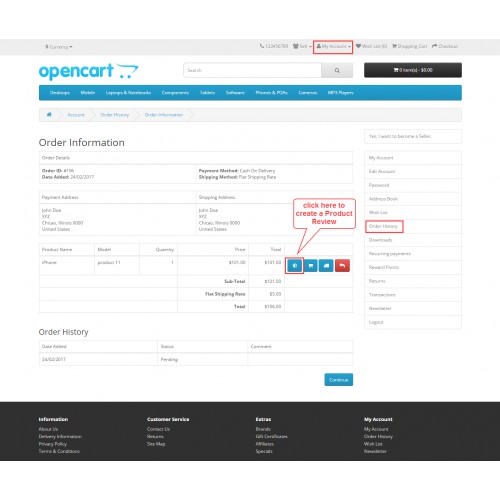
Когда количество товара равно нулю, функция «Добавить в корзину» автоматически отключается.
Добавление в корзину может быть отключено в зависимости от наличия товара на складе.
Он отключен на всех страницах opencart, таких как страница продукта, страница категории, страницы модуля и т. д.
Пример:
а) когда количество равно нулю, а статус отсутствует на складе, добавление в корзину должно быть отключено.
б) когда количество равно нулю, а статус — предзаказ, добавление в корзину не должно быть отключено.
b) В opencart по умолчанию вы можете добавить количество товара только со страницы товара.
С помощью этой функции вы можете разрешить покупателям добавлять количество со всех страниц магазина.
Эта функция позволяет добавлять количество со страниц типа:
— Страница категории
— Страница поиска
— Страница производителя
— Модули, такие как Featured, Latest, Bestseller, Special и т. д.
д.
c) Показать состояние отсутствия на складе, когда количество товара равно нулю.
В Opencart по умолчанию сообщение об отсутствии на складе отображается только на странице товара, когда количество равно нулю.
С помощью этой функции покупатель также может видеть сообщение об отсутствии на складе вместо кнопки «Добавить в корзину» на разных страницах.
Функция позволяет отображать сообщение об отсутствии на складе:
— Страница категории
— Страница поиска
— Страница производителя
— Модули, такие как Featured, Latest, Bestseller, Special и т. д.
2) Быстрый редактор акций для продуктов и опций
Прямое редактирование акций дает администратору супер контроль над акциями.
Вы можете легко отслеживать любой продукт с фильтром и редактировать акции на той же странице.
Доступен фильтр по названию продукта, модели, артикулу, категории, производителю и т.д.
Он построен на ajax. Таким образом, когда вы вводите новые акции, они мгновенно сохраняются.
Таким образом, когда вы вводите новые акции, они мгновенно сохраняются.
Вы также можете редактировать цену для любого продукта с одной страницы.
Каждый продукт теперь будет отображать опцию в том же списке под названием продукта.
Это реальная экономия времени. Количество товара и опции можно редактировать на одной странице.
Новая функция для отслеживания продуктов с низкими запасами по электронной почте.
Вы можете включить эту функцию на странице прямого редактирования товаров.
Вы также можете настроить получение электронной почты о дефиците только для определенных продуктов.
3) Статус «На складе»
«На складе», статус — это новый статус товара на складе.
По умолчанию вы можете отображать только один статус запаса для всех товаров в магазине.
С помощью этой функции вы можете отображать различные состояния запасов для каждого продукта.
Пример: Осталось всего 2, Доступно только 4, В порядке очереди, В наличии
Статус наличия на складе может отображаться на всех страницах, таких как домашняя страница, страница категории, модули, страница продукта.
4) Stock Help Tools
— В настоящее время следующее расширение содержит 2 стандартные функции.
— Функция отображения текущего количества на складе на странице информации о заказе в админке.
— Вы можете проверить текущее доступное количество продукта и количество опций, доступное для каждого продукта.
— Вторая функция, по умолчанию администратор не может размещать заказы на товары с низкими запасами из бэкэнда.
— С помощью этой функции администратор может разместить заказ из бэкэнда, когда товара нет в наличии.
Руководство по установке
— Проверьте файл install.txt в архиве.
— Основной файл не изменен.
— Доступна бесплатная установка.
— Создайте заявку на бесплатную установку здесь
Обновления расширений
— Текущая версия 5.1
Билет в службу поддержки
Создайте заявку в службу поддержки для получения дополнительной помощи:
Заявка: Создайте заявку в службу поддержки на cartbinder
Помощь / Свяжитесь с нами
По любым дополнительным вопросам, касающимся покупки, настройки и т.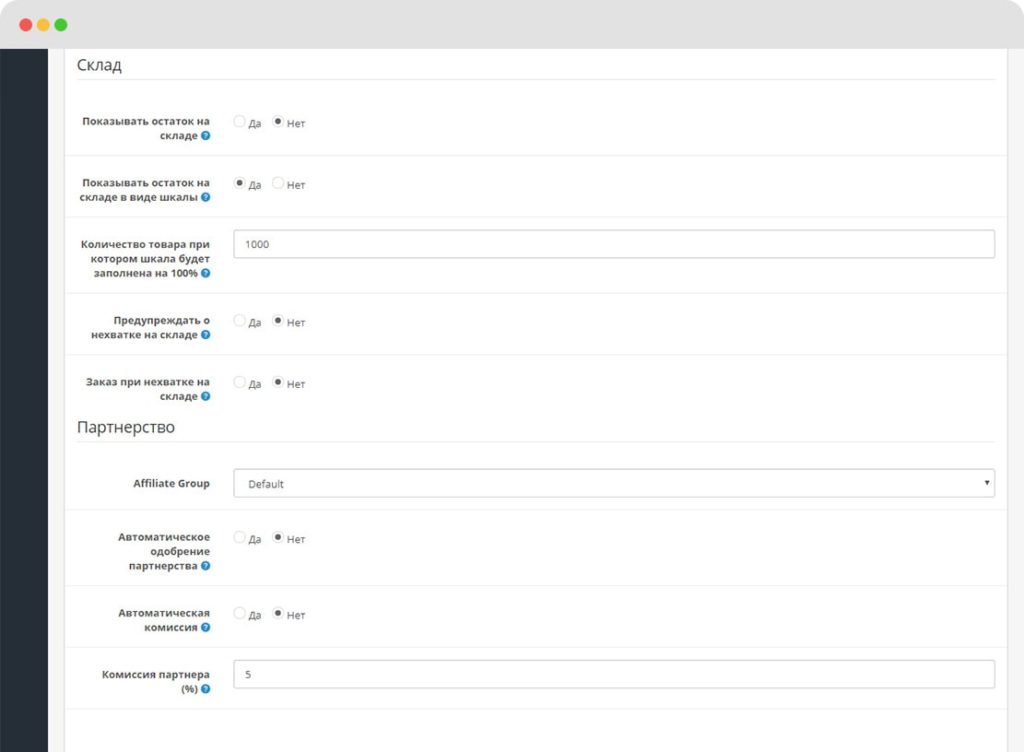 д.:
д.:
Электронная почта: [email protected]
Пользовательский индикатор состояния запасов | Доступное количество дисплей
- Главная
- В наличии Статус : 3 ..
- О
- Отзывы (0)
Информация о
Статус «В наличии» — это статус, отображаемый для продуктов, находящихся на складе.
Вы можете вручную изменить состояние запасов для каждого продукта из бэкэнда.
И этот статус запаса может быть показан на страницах продукта и на всех других страницах.
Наличие на складе дает покупателю хорошее представление о товаре.
Поддержка версии: Все версии Opencart 2.x
Например, в наличии как
— Быстрая продажа,
— Осталось всего 3 дня, чтобы купить,
— в порядке живой очереди
Отображение статуса наличия на складе повышает вероятность покупки.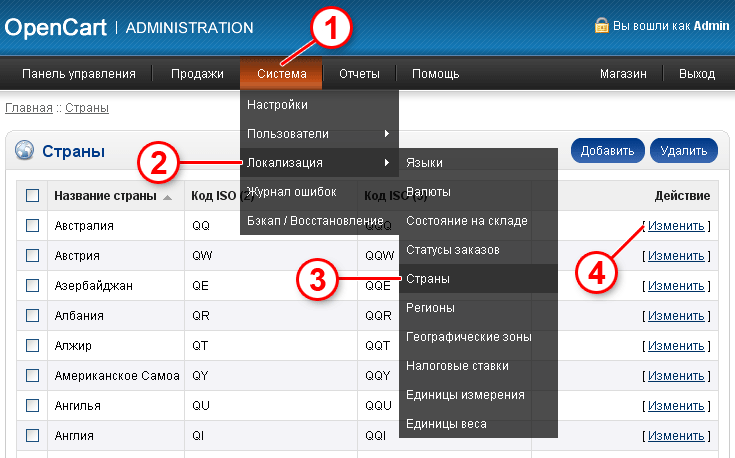
Поскольку клиент беспокоится о том, что товар исчезнет со склада.
Статус «На складе», когда количество товара мало
Когда количество товара мало, в статусе «На складе» будет отображаться количество товара, оставшееся покупателям.
Примеры:
— Осталось купить 1 шт.
— Доступно только 4.
Такой статус может отображаться на всех страницах, таких как категория, домашняя страница, страница продукта. и т. д.
Ссылка на демонстрацию
Проверить статус наличия на складе во внешнем интерфейсе
Имя пользователя: demo
Пароль: demo
Проверить наличие на складе
Также проверить Complete Stock Manager
Это расширение является одним из расширений пакета COMPLETE STOCK MANAGER.
Полный менеджер запасов содержит 4 разных расширения в одном пакете.
**Примечание**
Файлы ядра не изменяются.
Поддержка
Создайте заявку в службу поддержки для получения дополнительной помощи:
Заявка: Создайте заявку в службу поддержки на cartbinder
Помощь / Свяжитесь с нами
По любым дополнительным вопросам, касающимся покупки, настройки и т. д.:
д.:
Электронная почта: [email protected]
Технические характеристики:
| О расширении | |
| Поддерживаемые версии | 2.х.х.х, 3.х.х.х |
| Основные файлы изменены | Без изменений |
| Использует Vqmod/Ocmod | Да |
| Бесплатная установка | В наличии |
| Руководство по установке | Добавлено в ZIP-архив |
| Звенья | |
| История версий | Проверить историю |
| Часто задаваемые вопросы | Читать |
Номер лицензии
Покупка на Opencart
Введите Комментарии:
Включите JavaScript для просмотра комментариев с помощью Disqus.